Najboljših 6 načinov, kako popraviti aplikacijo Sticky Notes, ki ne deluje v sistemu Windows 11
Miscellanea / / April 07, 2023
Aplikacija Sticky Notes je priročna možnost za hitro beleženje podrobnosti v računalniku z operacijskim sistemom Windows. Ne glede na to, ali gre za telefonsko številko nekoga ali nakupovalni seznam, je enostavno napotiti. Vendar pa je Aplikacija Sticky Notes ni brez napak. Občasno lahko aplikacija zamrzne, se zruši ali se ne odpre v vašem računalniku s sistemom Windows 11.

Če ste imeli podobne težave z aplikacijo, bi vam morali pomagati naslednji nasveti za odpravljanje težav. Torej, poglejmo jih.
1. Zaženite orodje za odpravljanje težav z aplikacijami trgovine Windows
Eden od varnih načinov za začetek je uporaba orodja za odpravljanje težav z aplikacijami Windows Store, ki je priloženo sistemu Windows 11. Pregledal bo vse vaše aplikacije – vključno s Sticky Notes – za pogoste težave in ustrezno priporočil rešitve.
Sledite spodnjim korakom, da zaženete orodje za odpravljanje težav z aplikacijami trgovine Windows.
Korak 1: Z desno miškino tipko kliknite ikono Start in na seznamu izberite Nastavitve.

2. korak: V zavihku Sistem kliknite Odpravljanje težav.

3. korak: Pojdite na Druga orodja za odpravljanje težav.

4. korak: Kliknite gumb Zaženi poleg možnosti Windows Store Apps.

5. korak: Kliknite Naprej in sledite pozivom na zaslonu, da zaženete orodje za odpravljanje težav.

2. Onemogoči funkcijo vpogledov v aplikaciji Sticky Notes
Insights for Sticky Notes je uporabna funkcija, ki Cortani omogoča, da prebere informacije, ki jih vnesete v zapiske, in na podlagi njih predlaga dejanja. Vendar lahko ta funkcija občasno moti delovanje aplikacije in prepreči nalaganje vaših zapiskov. Zato je najbolje, da jo onemogočite, če aplikacija Sticky Notes ne deluje pravilno.
Korak 1: Odprite aplikacijo Sticky Notes v računalniku. Kliknite ikono v obliki zobnika v zgornjem desnem kotu, da odprete nastavitve aplikacije.
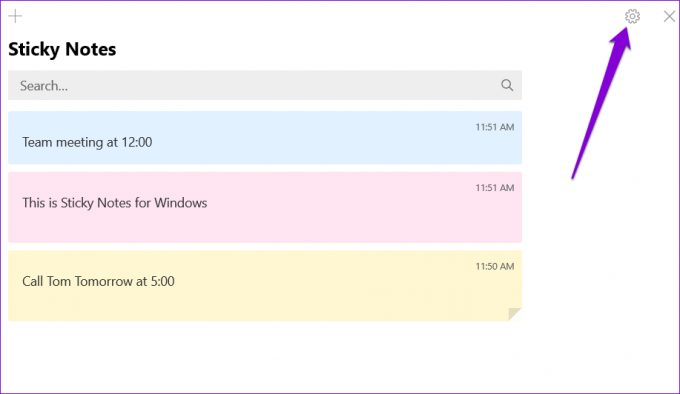
2. korak: V razdelku Splošno izklopite možnost Omogoči vpoglede.

Po tem znova zaženite aplikacijo in jo poskusite znova uporabiti.
3. Posodobite aplikacijo Sticky Notes
Tudi uporaba zastarele različice aplikacije lahko povzroči takšne težave, še posebej, če aplikacije že nekaj časa niste posodobili. Pojdite v Microsoft Store in preverite morebitne čakajoče posodobitve za aplikacijo Sticky Notes.
Sticky Notes za Windows
Posodobite aplikacijo Sticky Notes in preverite, ali deluje v redu.
4. Popravite ali ponastavite aplikacijo
Windows ponuja več načinov za popravilo pokvarjenih aplikacij. Vendar pa je najhitrejši način za popravilo aplikacije Sticky Notes prek aplikacije Nastavitve. Evo, kako se lahko tega lotite.
Korak 1: Odprite meni Start in kliknite ikono v obliki zobnika, da zaženete aplikacijo Nastavitve.

2. korak: Pomaknite se do zavihka Aplikacije in kliknite Nameščene aplikacije.

3. korak: Pomaknite se navzdol do aplikacije Sticky Notes na seznamu. Kliknite ikono menija s tremi pikami zraven in v prikazanem meniju izberite Napredne možnosti.

4. korak: V razdelku Ponastavi kliknite gumb Popravi.

Če popravilo aplikacije ne pomaga, jo lahko poskusite ponastaviti. Upoštevajte, da bo ta postopek izbrisal vse podatke aplikacije in ponastavil vse nastavitve aplikacije. Torej varnostno kopirajte vse pomembne zapiske ali jih sinhronizirajte v oblak, da boste lahko dostopajte do svojih zapiskov iz drugih naprav.
5. Ponovno registrirajte lepljive liste
Če se Sticky Notes ne odpre ali v celoti manjka, lahko poskusite znova registrirati aplikacijo v računalniku. Na srečo ni tako zastrašujoče, kot se sliši. Evo, kako to storiti.
Korak 1: Kliknite ikono za iskanje v opravilni vrstici, vnesite windows powershellin izberite Zaženi kot skrbnik.

2. korak: Izberite Da, ko se prikaže poziv za nadzor uporabniškega računa (UAC).

3. korak: V oknu PowerShell kopirajte in prilepite naslednji ukaz ter pritisnite Enter:
Get-AppXPackage -AllUsers -Name Microsoft. MicrosoftStickyNotes | Foreach {Add-AppxPackage -DisableDevelopmentMode -Register "$($_.InstallLocation)\AppXManifest.xml" -Verbose}

Ko zaženete zgornji ukaz, preverite, ali lahko dostopate do aplikacije Sticky Notes.
6. Preverite posodobitve sistema Windows
S težavo se lahko soočite, če uporabljate staro različico sistema Windows 11. Če je temu tako, morda imate težave pri dostopu do privzetih aplikacij v sistemu Windows 11. Da bi se temu izognili, morate takoj namestiti vse čakajoče posodobitve sistema Windows.
Korak 1: Pritisnite tipko Windows + I, da zaženete aplikacijo Nastavitve.
2. korak: Preklopite na zavihek Windows Update in kliknite Preveri posodobitve.

Prenesite in namestite vse čakajoče posodobitve sistema. Po tem bi morala aplikacija Sticky Notes delovati v redu.
Zabeleži si
Sticky Notes ni aplikacija z najbolj bogatimi funkcijami, vendar opravi svoje delo. Občasno lahko takšne težave z aplikacijo pokvarijo vašo izkušnjo, vendar ne morete odpraviti zgoraj omenjenih nasvetov za odpravljanje težav.
Vendar, če ste utrujeni od tako pogostih težav ali želite bolj zanesljivo izkušnjo zapisovanja, obstaja veliko Nadomestne možnosti Sticky Notes za Windows lahko poskusite.
Nazadnje posodobljeno 26. avgusta 2022
Zgornji članek lahko vsebuje pridružene povezave, ki pomagajo pri podpori Guiding Tech. Vendar to ne vpliva na našo uredniško integriteto. Vsebina ostaja nepristranska in verodostojna.
Napisal
Pankil Šah
Pankil je po poklicu gradbeni inženir, ki je svojo pot začel kot pisec pri EOTO.tech. Pred kratkim se je pridružil Guiding Tech kot samostojni pisec, da bi pokrival navodila, razlage, vodnike za nakup, nasvete in trike za Android, iOS, Windows in splet.



